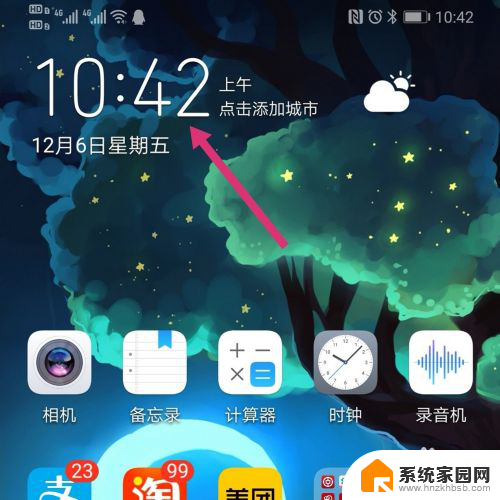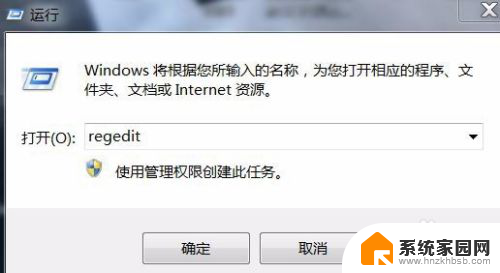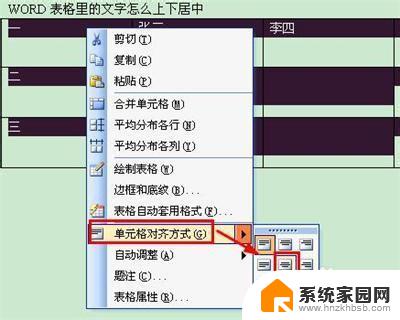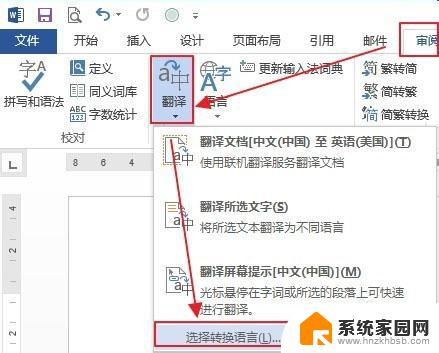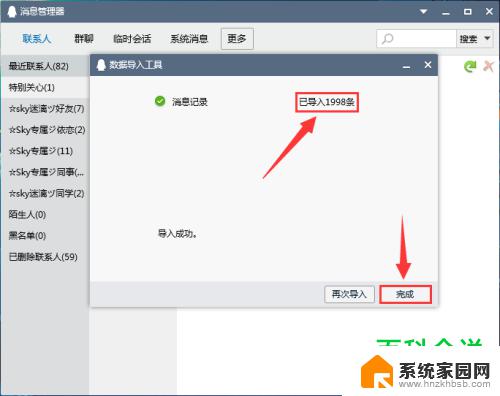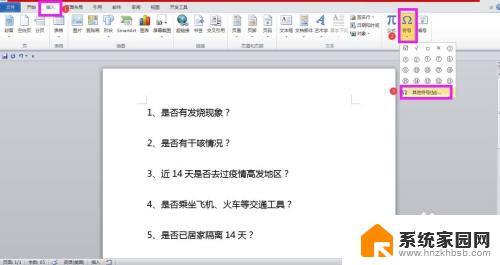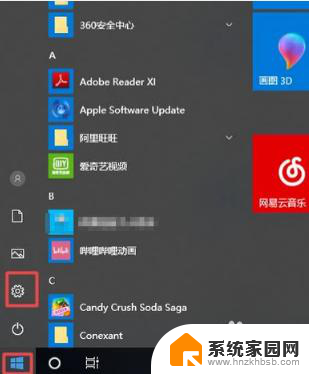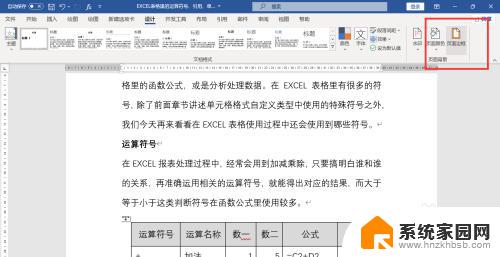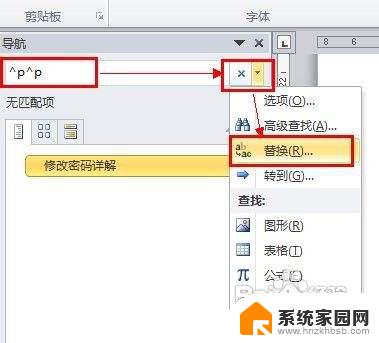word上面的格式工具栏没有了 Word文档上方的工具栏不见了怎么找回
在使用Word文档时,有时我们可能会遇到一个问题,就是在文档上方的工具栏突然不见了,这可能会让我们感到困惑和无助,因为我们习惯了使用那些工具来编辑和格式化文档。不用担心我们可以通过一些简单的步骤来找回这个工具栏。我们可以尝试点击视图选项卡,在工具栏下拉菜单中查看是否有工具栏被意外隐藏了。如果是这种情况,我们只需要勾选上该工具栏即可。如果这个方法不奏效,我们可以尝试重新启动Word程序,有时候这样就能恢复工具栏。如果这些方法都不起作用,我们可以考虑重新安装Word程序,确保它能够正常运行。无论出现什么问题,我们都不要慌张,因为解决问题的方法总是存在的。
步骤如下:
1.不知按到了什么,文档上方工具栏全部不显示了。
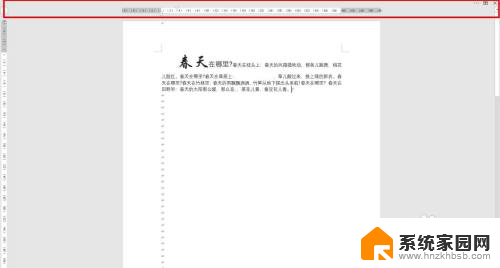
2.在右上方的找到如图标志。
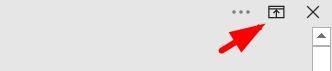
3.点击该标志,选择“显示选项卡”。
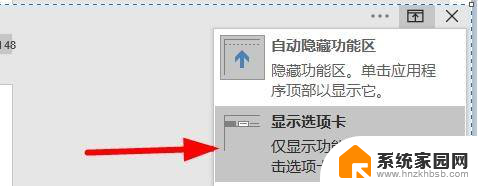
4.可以查看到选项卡已显示,但选项卡下的命令需要点击选项卡分项时才显示。

5.再次点击右上角的标志,选择“显示选项卡和命令”。
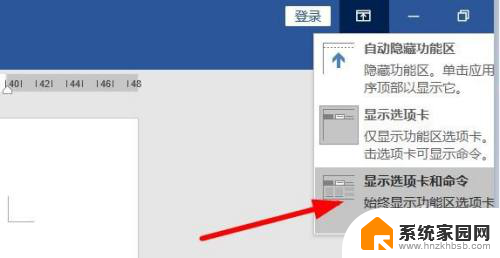
6.这时候所有选项卡和命令栏都正常显示在文档上方。

以上就是word上面的格式工具栏没有了的全部内容,有出现这种现象的朋友可以尝试按照以上方法解决,希望对大家有所帮助。